皆様こんにちは、いかがお過ごしでしょうか。
前回、前々回とM2 MacBook Airについて記事を上げてきましたが、今回は一番お楽しみであろう開封です!
もしお時間と興味があれば、前2回の記事も見ていただけると幸いです。
では早速ですが、開封していきましょう!
開封の儀
真ん中が割れる箱
今回もヤマトのお兄さんが持ってきてくれました。ぱっと見はいつもと変わらない、電池の絵が書いてある箱です。
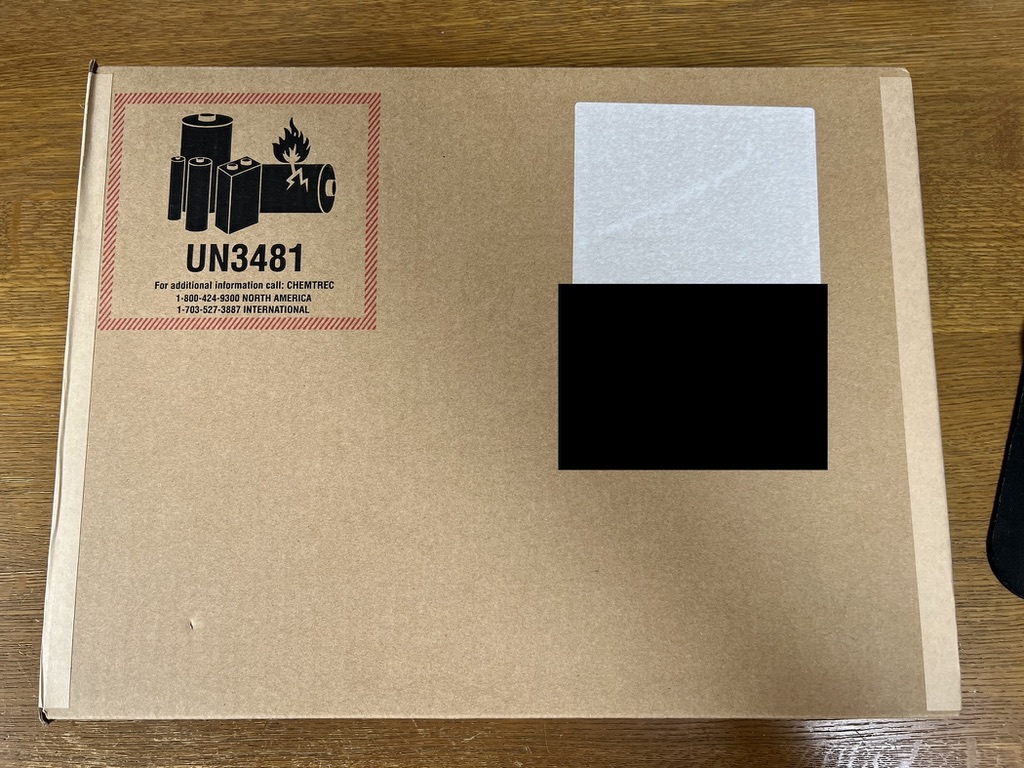
裏側には、箱の真ん中にペリペリと思われるタブがあります。14/16インチのMacBook Proも同じような箱だったと思います。(YouTubeで見た気がしますw)
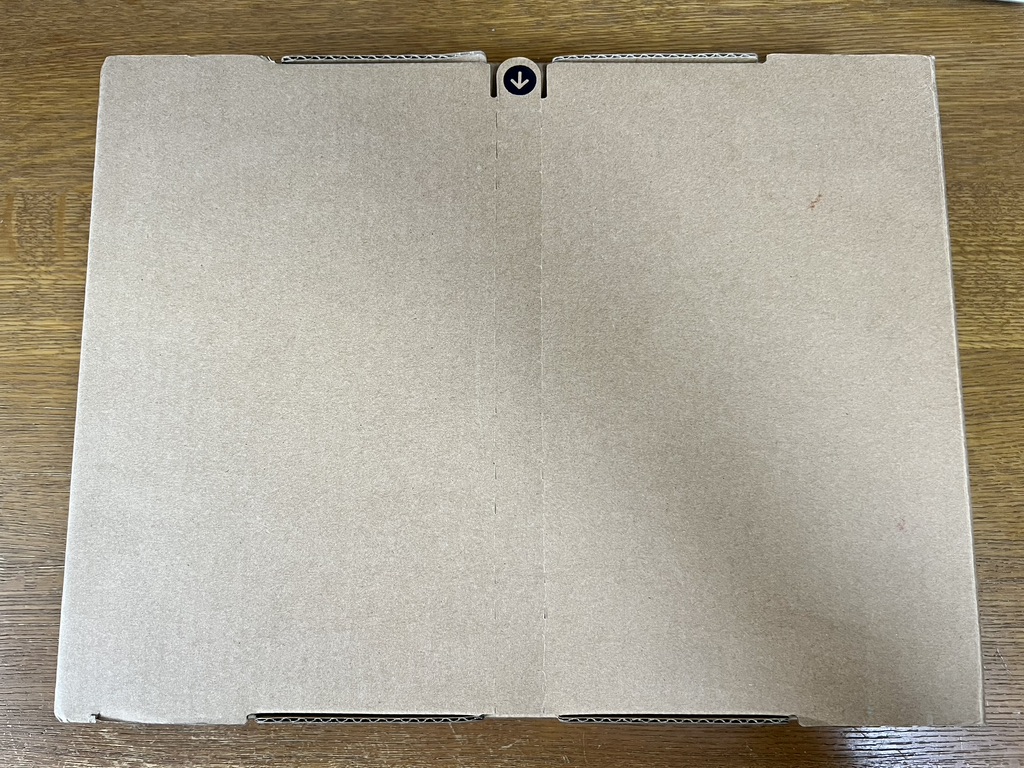
真ん中から思いっきりペリペリを剥がします!!

少し薄くなった箱
段ボールの中から真っ白な箱が出てきました!

取り出してみました。
M1 MacBook Airとは違う感じのデザインになっており、とても薄さを強調したような絵になっています。

続いては箱の横を見てみましょう。
本体色と合わせてあるのだと思うのですが、MacBook AirのロゴとAppleロゴがブラックで描かれています。
撮影をしていて気が付いたのですが、M1 MacBook Airの箱と比べると、若干薄くなっているような気がします。本体が薄くなったからというわけでは無さそうですが…。
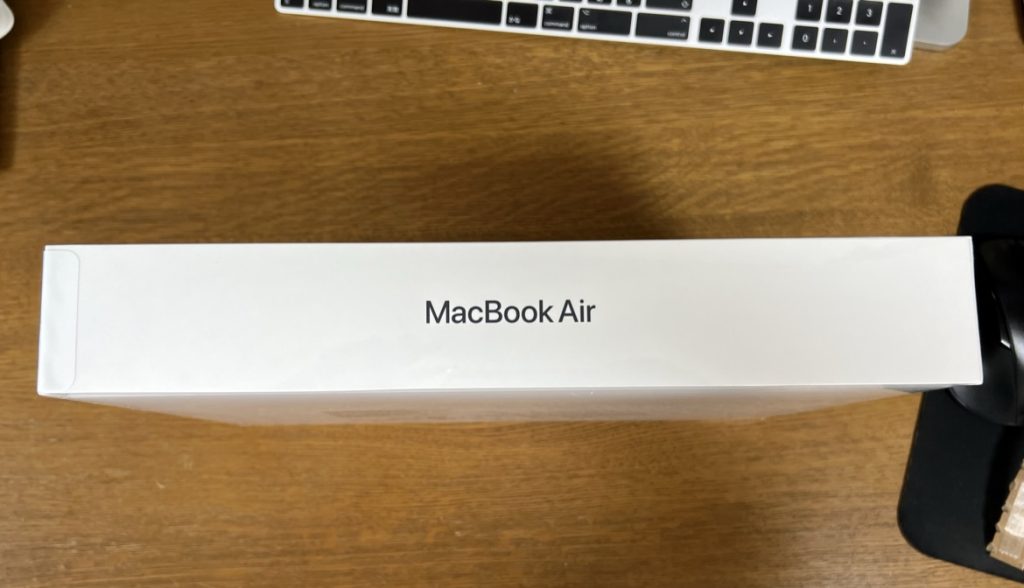
箱の裏側にはスペックやシリアル番号などが書いてあります。
別の記事でも書いていますが、カラーはミッドナイトでGPU10コア、メモリ8GBのストレージ512GBのモデルです。
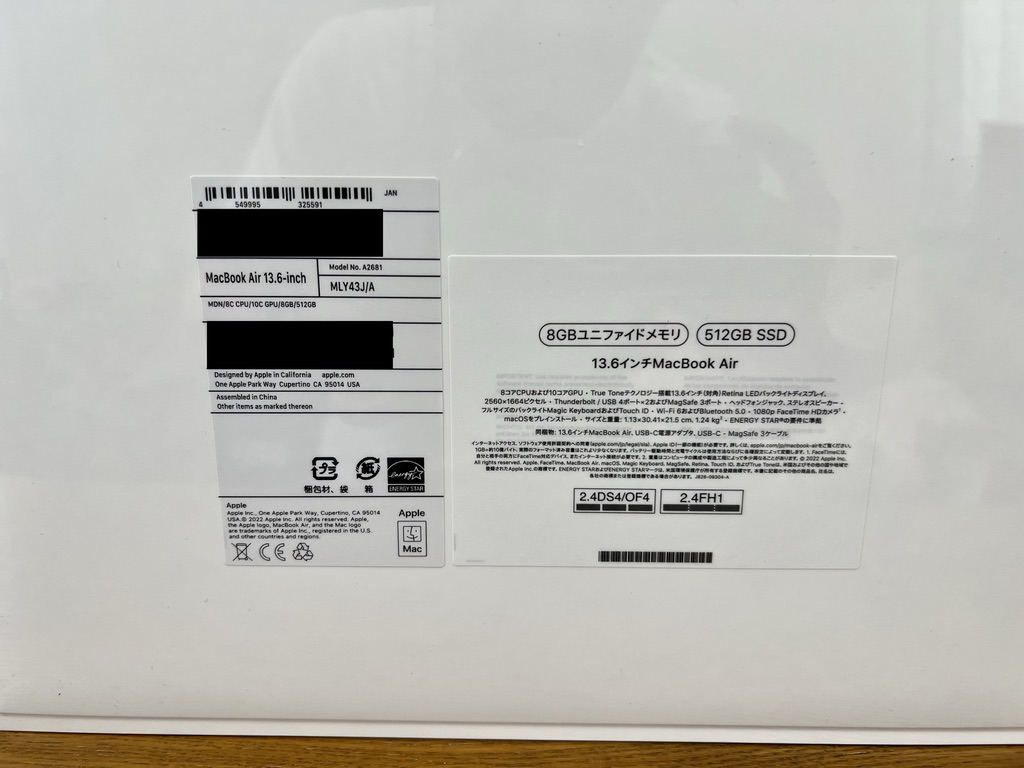
次は第2のペリペリを剥がして本体とご対面です!
いざ、オープン!
第2のペリペリを剥がしていきます!
箱を開けると本体がご対面です!
包装紙のせいか、本体がほとんど見えません(笑) 本体色が黒いことはよくわかりますね。
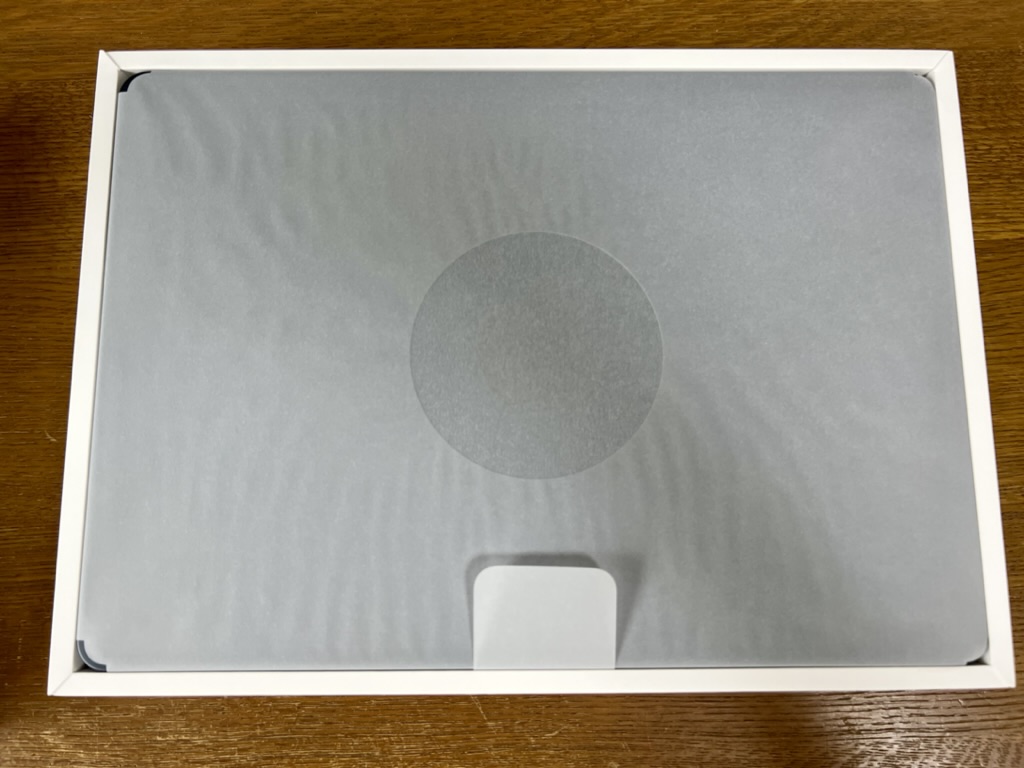
本体は後で見るとして、付属品などをみてきます。
本体の下には充電用ケーブルと、Designed by Apple in Californiaの冊子が入っていました。
Mac本体の足に合わせて穴が空いているのが特徴的ですね。

Designed by Apple in Californiaの冊子の中には簡易的な説明書・Appleステッカー・注意事項が書いてある紙が入っていました。
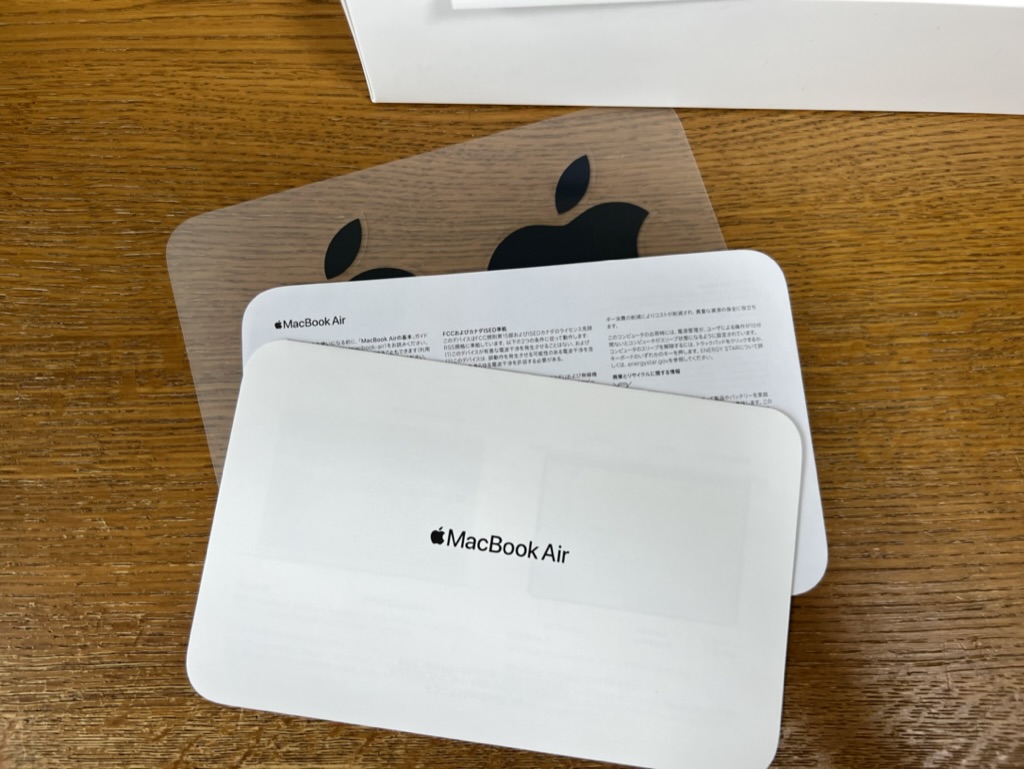
Appleステッカーは黒っぽい色になっていました。写真だと真っ黒に見えますが、実際には真っ黒というわけではなく、若干薄めの黒になっていました。
下には充電器が入っていました。意外と小さいです。

付属品を詳しくみてみましょう。
MagSafe 3ケーブルと充電器を箱から取り出してみました。iPhoneとは違って、ちゃんと付属品は付いてくるみたいですね(笑)

付属の充電器はデュアルUSB-Cポート搭載35Wコンパクト充電アダプタという、とても長い正式名称です。
名前の通りUSB-Cポートが2個ついており、MacとiPhoneが1つで充電できます。先端は折りたたみ式になっており、持ち運びには良さそうなデザインです。
ちなみに、このデュアルUSB-C充電器は10コアGPUのモデルを選択すると付属してきます。8コアだと+3,000円で選択できるオプションになっているようです。
MagSafe 3充電ケーブルは本体の色にあったものが付属しています。ファブリックというか編み込みタイプのケーブルになっているので、耐久度はとても高そうです。
余談ですが、本体を買った時にしか手に入れることができない訳ではなく、各色Apple Storeで普通に購入できます。

本体を詳しくみていく
本体は環境に配慮してか、紙製のフィルムで覆われています。

早速剥がしていきましょう。裏側には小さく何やら書いてありました。
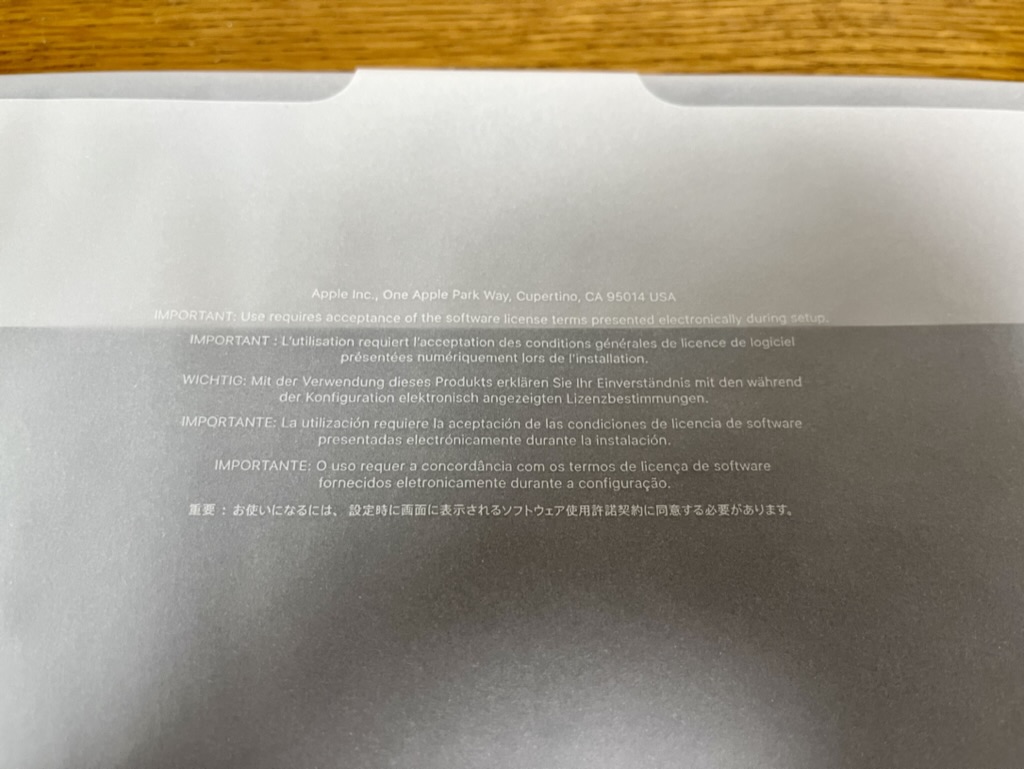
包装紙を剥がすと、やっとこさ本体とご対面です!!
ミッドナイトというだけあって、明るいところでみると青みが強く見えますね。超かっこいいです…。

ちょっと斜めから見ると、完全にブラックに見えます。

反対側も真っ黒です。
14/16インチMacBook Proのようなロゴのエンボス加工は施されていません。すっきりしていて私は好きです。

下の方にはシリアル番号などが最低限書いてあります。
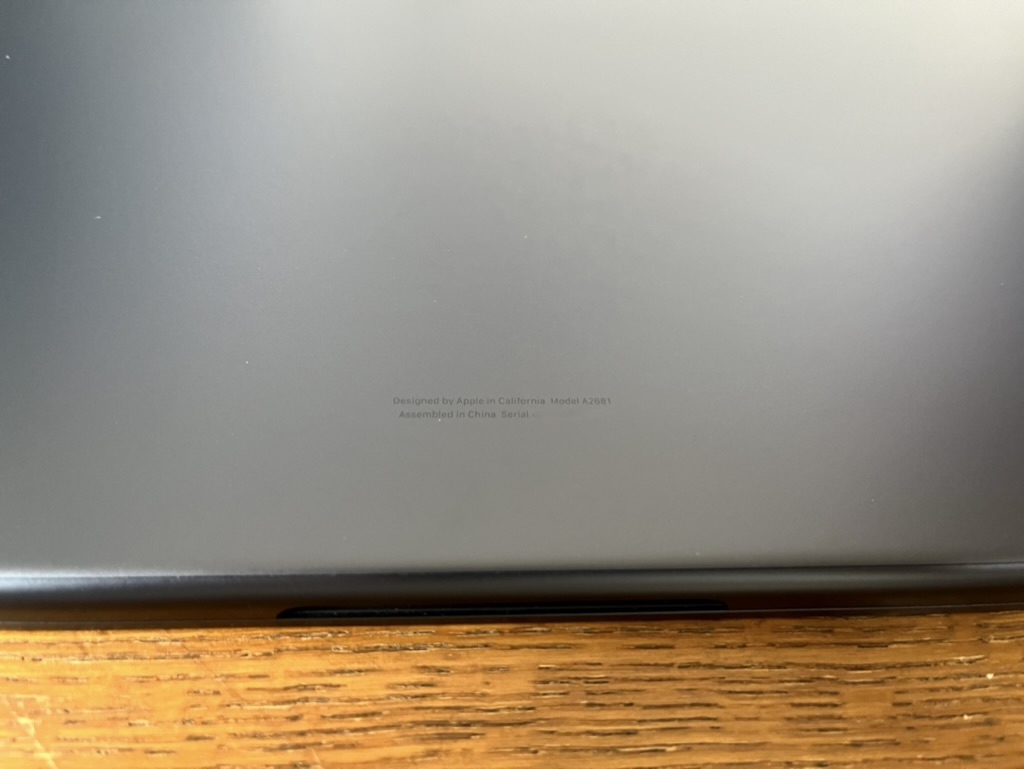
裏蓋を止めてあるネジまで、本体の色と合わせてあります。こういう細かいところはAppleらしいですね。

続いては本体のサイドをみていきましょう。
正面は開くための窪みがある程度です。
M1 MacBook Airと比べると分厚くなったように見えますが、実際の数値としては薄くなっています。それを考えると、M1 MacBook Airのデザインはとても上手いですよね。

左サイドには、MagSafe 3充電ポート・USB-Cポート 2個が搭載されています。
前モデルから一番変わったのはMagSafe 3ポートですかね。実際の使い勝手がどうか気になるところではあります。


ヒンジ側は何もなく、とてもスッキリしています。

右サイドにはイヤホンジャックのみが搭載されています。欲をいえばUSB-C端子かHDMI端子とか載せてくれてたらサイコーですね(笑)
あと何年イヤホンジャックを搭載してくれるのでしょうか…。


緊張のオープンです…!

画面を開いた瞬間、立ち上がってしまいました。

画面が付きました。
めちゃくちゃカッコいいですね。(語彙力皆無ですみません)

M2 MacBook Airの大きな特徴であるノッチ部分です。ノッチの真ん中には1080pのインカメラが搭載されています。
ノッチには賛否両論ありますが、iPhoneと同じくあまり気にならないのではないかと思われます。
画面の端っこが丸くなっているのも新しいポイントです。
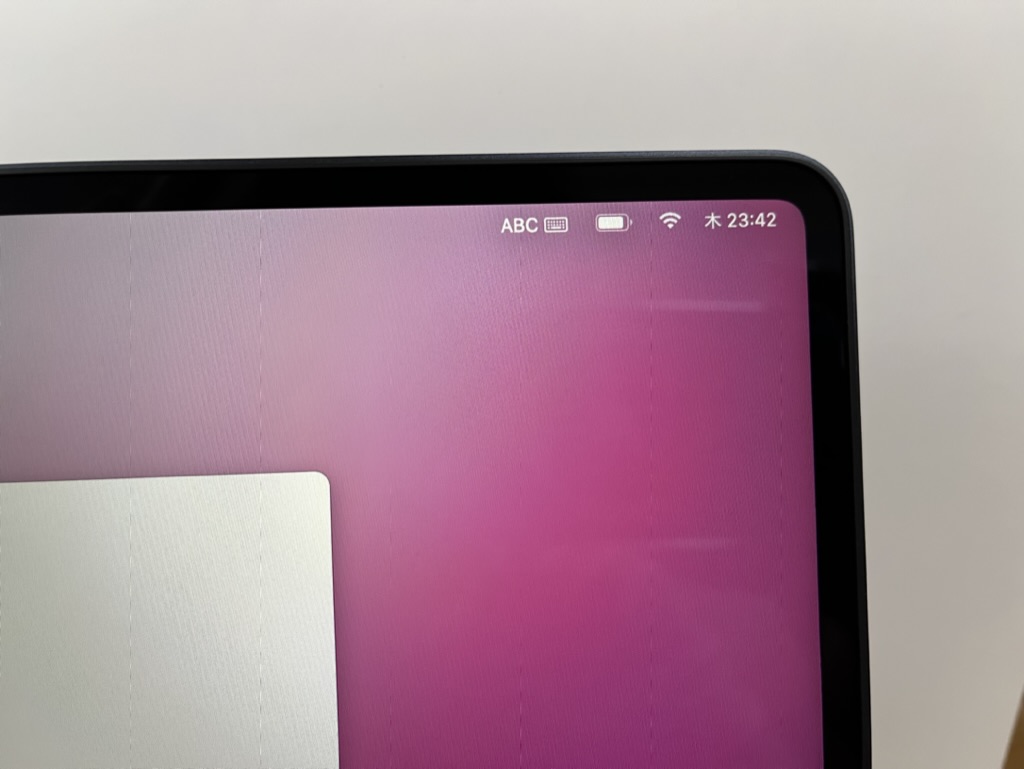
キーボードやトラックパッドも真っ黒です。シルバーやゴールドなど、キーボードとのコントラストがある感じもカッコいいですが、黒で統一されているのもカッコいいです。
今回はJISキーボードを選択しました。見た目はUSキーボードの方がスッキリしていますけどね。

touchIDの部分やファンクションキーがM1 MacBook Airとは少し変わっています。
touch IDはMacBook Proと同じような見た目になり、ファンクションキーはフルサイズになっています。参考までに左がM1 Air、右がM2 Airです。
トラックパッド部分はキラキラしたラメ?が入っているような感じです。

個人的に一番好きな角度の写真です。
ESCキーが大きくなっていますね。

画面の下側にあったMacBook Airのロゴがなくなっています。スッキリとはしていますけど、何となく寂しい感じがしますね。


セットアップ
続いてはセットアップです。
まずは言語設定からですね。
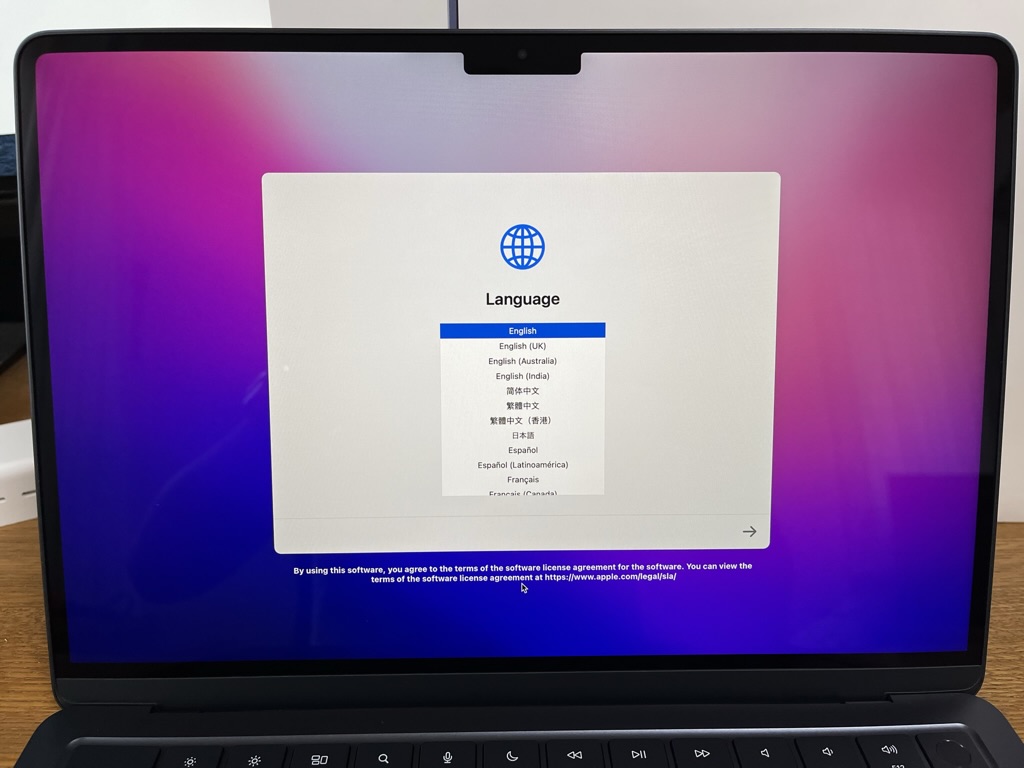
今回はデータを移行せず、新しくセットアップすることにします。
macOS Montereyではデータを移行するのがデフォルトになっているようですね。
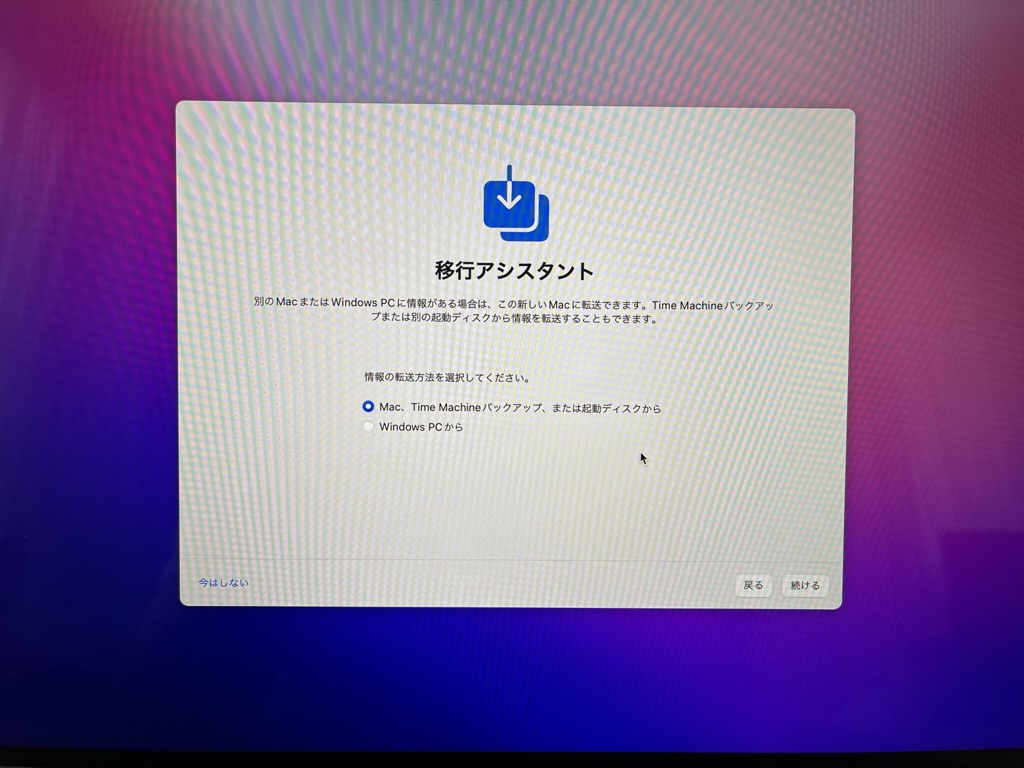
Touch IDの設定です。本体のロック解除はもちろんですが、Safariなどでパスワードを入れる際に非常に楽なので重宝しています。
特に速くなったとは感じませんが、もともと爆速なので問題ありません。
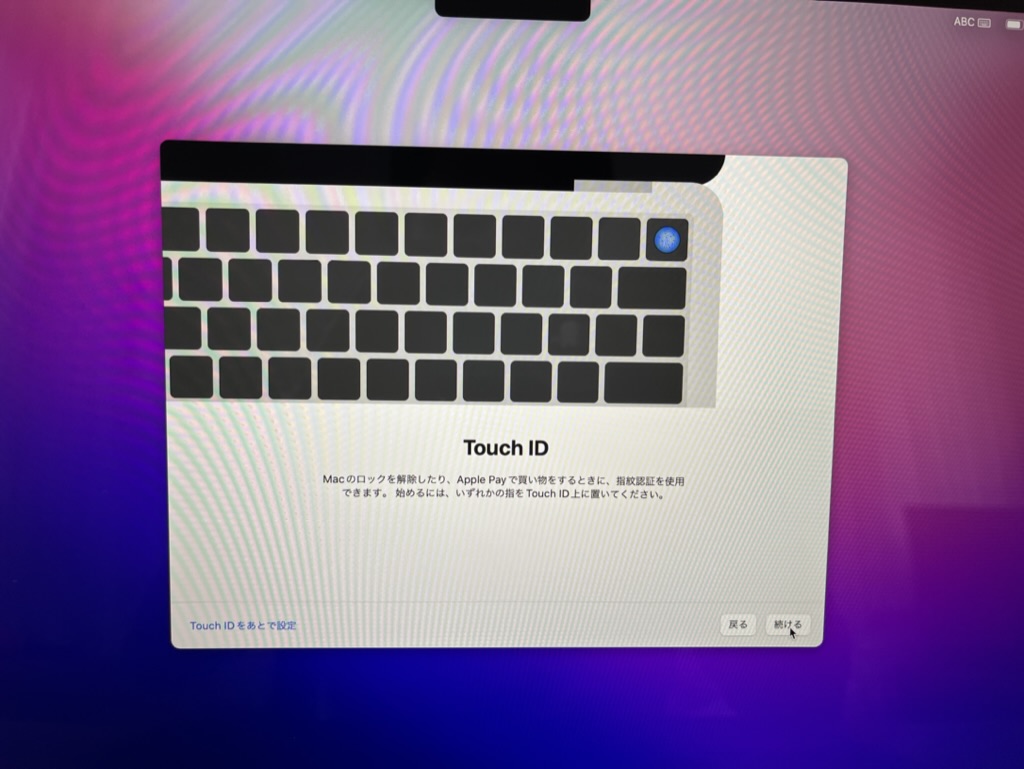
そのあとiCloudの同期とかがあり数分かかりましたが、セットアップが完了しました。
画面サイズ的にはノッチ部分程度しか広くなっていないはずなんですが、とても大きくなったと感じます。

初めからMontereyが入っていました。実は初Montereyです。
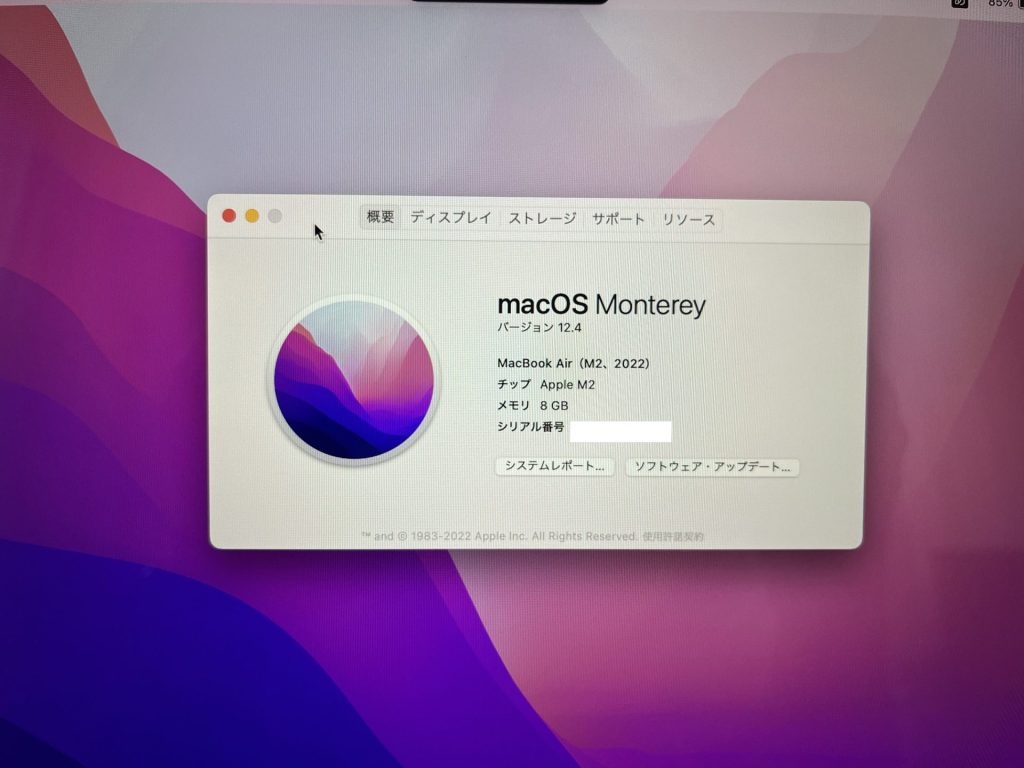

数時間使ってみた感想
MagSafe充電器は思いのほか便利だった
14/16インチMacBook Proを使っている方の中で、MagSafeポートを使っていないという方は結構いらっしゃるイメージでした。そのような方は、今まで通りUSB-C充電の方が楽だという意見を言っていました。
私もそういう意見を見て、MagSafeポートは使わないかもしれないと思っていましたが、実際に使ってみると思いのほか便利でした。
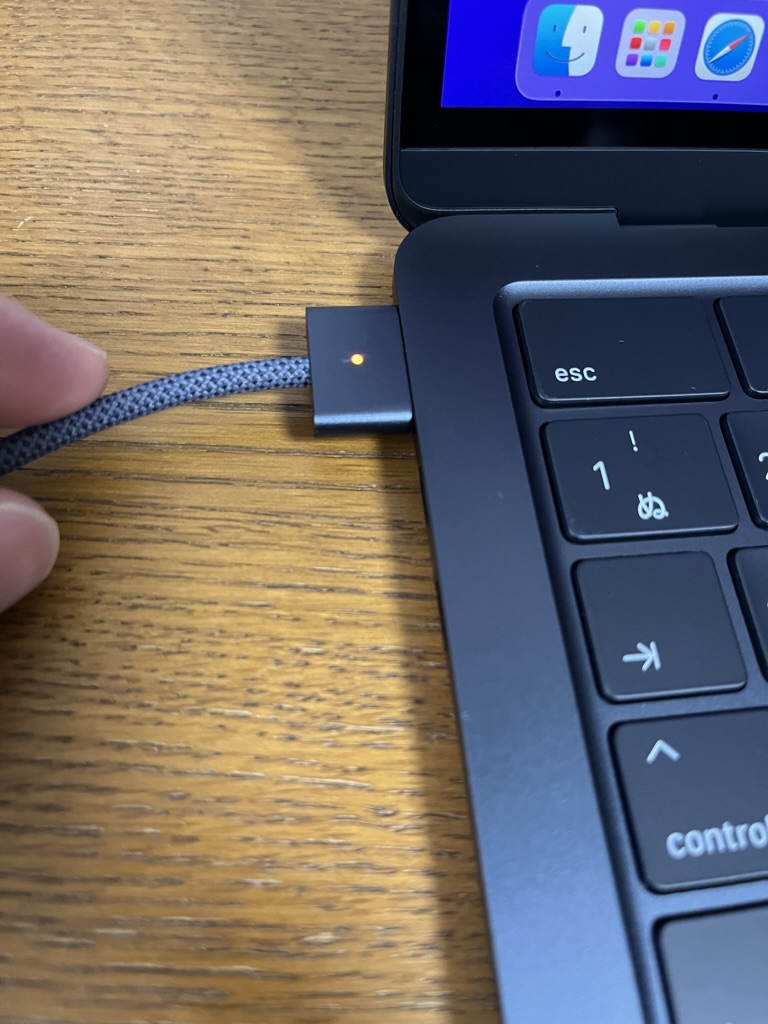
付属のケーブルが2mと比較的長く、柔軟性のあるケーブルなので、机の上の移動も自由が効きます。また、USB-Cほど抜き差しが固いということもなく、かと言って磁力が弱いということもないので気楽に使うことができます。
ちなみに、充電速度については遅くもなく、特別速くもないです。いたって普通という感じでしょうか。
私の生活スタイルではMacBookを急速充電する場面というのが無いため、普通の速度で充電できれば十分です。

キーボードの打鍵感が違う
あくまでM1 Airと比較した場合ですが、打鍵感が微妙に変わっています。具体的には跳ね返りが強くなっており、どっしりとした打ち心地になっています。
Appleの公式サイトでは特に変わったと言われていませんが、実際に打ってみると結構わかる違いかと思います。
個人的にはM2 Airのキーボードの方が打っていて気持ち良いと感じるので、こちらの方が好きです。


スピーカーの音質はM1 Airとは異なる
Airもついに4スピーカーになり、音質の向上にも期待をしていましたが、結論からいうと少し期待はずれだったかもしれません。
以下は私の耳で聞いた感想になりますので、人によって若干異なる結論になるかもしれません。
M2 Airのスピーカーは低音部分は割としっかり出ている感じでしたが、高音域はそこまで出ていない印象でした。全体的な音の解像感と臨場感はM1 Airと比べると、下がっているように感じました。
M2 Airも決して悪い音ではないのですが、総評としてはM1 Airの方が音が良いという結論になりました。
M1 Airはキーボード横から音が出るのに対し、M2 Airはヒンジの隙間から音が出ているという点が良く無いのかもしれませんね。

ミッドナイトは指紋が目立つ
これはWWDC後に実機が公開されてから言われていたことですが、ミッドナイトはとにかく指紋が目立ちます!
開封からちょっと触っただけで、下の写真のように指紋がベタベタです。おそらく家電量販店とかに置いてある展示機はもっと悲惨な事になっているのではないでしょうか…。
指紋などに神経質になってしまう方は、つい拭いてしまいたくなるレベルでは無いでしょうか。私もどちらかと言えば、指紋は常に拭いておきたい派です(笑)
しかし、これは格好良さとのトレードオフであると思うようにしていますw

M1 Airと比べるとコスパは悪い
買っておきながらこんなことを言うのは説得力がないですけど、M1 MacBook Airと比べるとコストパフォーマンスは悪いです。
M1チップからM2チップに変わり、たしかにスペックは向上しています。しかし、その差はそこまで大きくなく、3万円の差があることを考えるとM1 Airのコストパフォーマンスは今でも良いと言えるでしょう。むしろ円安による価格改訂前の値段が異様に安かったですね。(値段と実際のパフォーマンスを考慮しての話です)
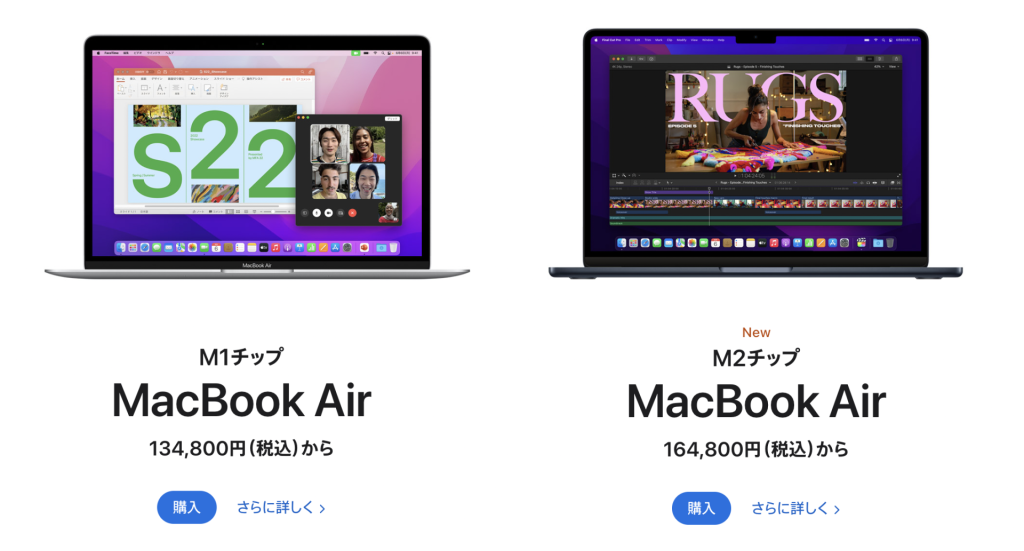
私はデザインに惚れてしまったのでM2 Airを購入しましたが、最低限使えれば良い・デザインはどうでも良いという人はM1 Airがベストチョイスになるかもしれませんね。

ストレージは512GBで正解だったかも…
M2 MacBook Proで問題になっていたSSD 256GBの速度が遅い問題は、残念ながらM2 MacBook Airでも見られるようです…。あくまでSSD 256GBのモデルだけですけどね。
私はSSDの速度が半分になるのは嫌だったこともあり、予算オーバーを覚悟してSSD 512GBを選択しました。
お財布には致命的なダメージが入ってしまいましたが、512GBを選択して正解だったようです。参考までにSSD 256GBのM2 Airの速度は、書き込みが約2,200MB/s、読み込みが約1,400MB/sです。数値については以下のサイトからの引用です。
下の写真は私のM2 Air SSD 512GBでディスク速度を測ってみたものです。読み込みに関しては、倍くらいの差がありますね…。
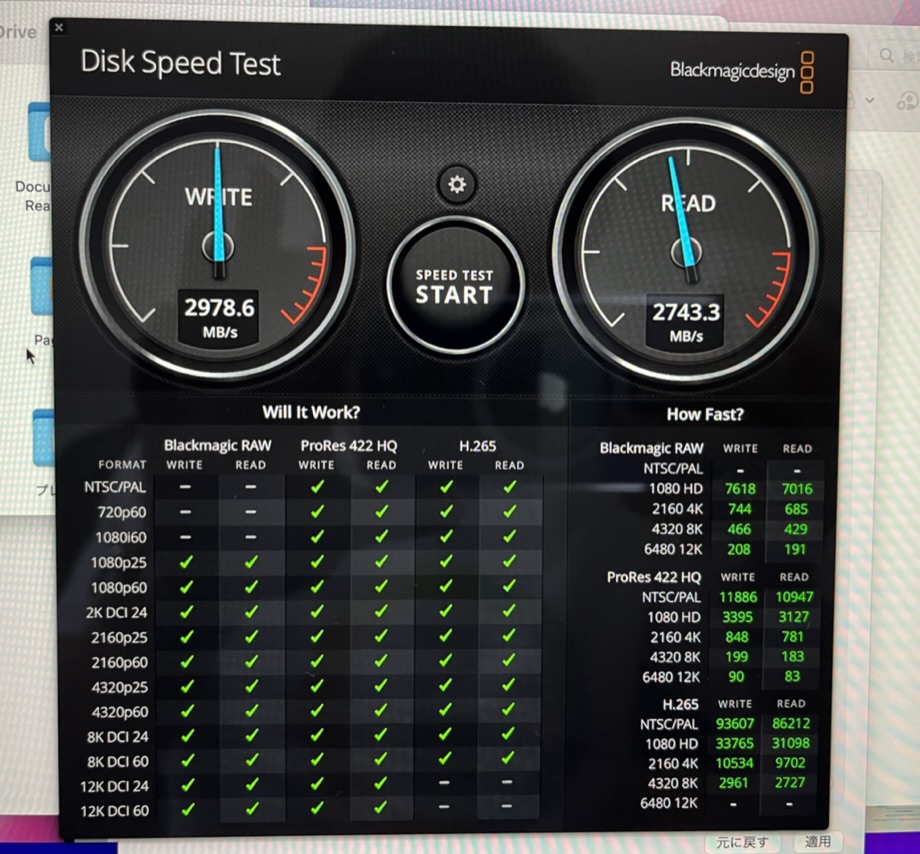
その他、SSD 512GBにしたメリットとしては、心の余裕ができたこともあります(笑)おそらく、私の用途だと256GBではカツカツだったと思うので…。

まとめ
ということで、今回はM2 MacBook Airの開封と、少し使ってみた感想をお話しさせていただきました。

開封体験はさすがのAppleの製品だと感じましたが、所々に紙製の梱包を用いるなど、環境に配慮しているのが良くわかりました。
本体も包装紙で包まれているが故に、開けた時に本体がしっかりと見えなかったのはちょっと残念でしたけどね…。↓下の写真
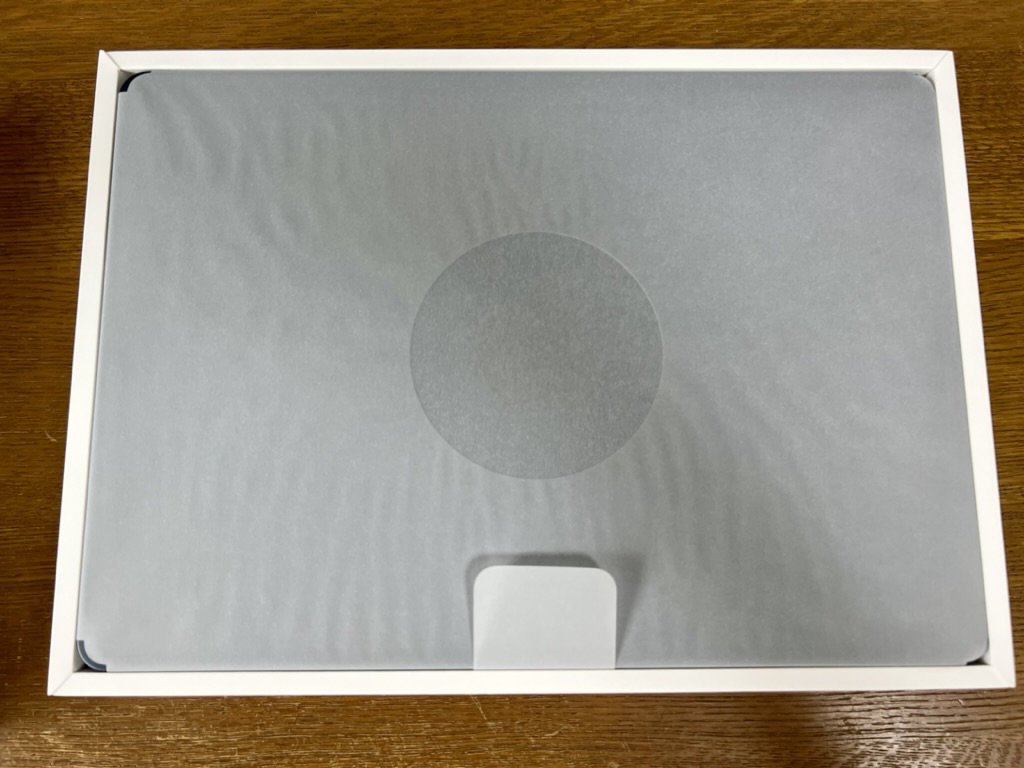
本体を見ている時の感想は、とにかくカッコいいの一言に尽きます。開封中はずっと笑みが溢れておりました(笑)
ミッドナイト & 新しいデザインが非常にマッチしており、ずっと見ていられるくらい美しいです。 デザインに一目惚れで購入をしましたが、全く後悔していません!

少し使ってみた程度では、正直M1 Airとの大きな差は感じませんでした。スペック差もそこまで大きく無いですしね。
もう少し使い込んでみる事で、M2 Airにしかない良さがわかるかもしれません。これから数年間はしっかり使ってみようと思います。

それでは最後まで見て頂きありがとうございました!
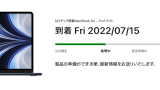

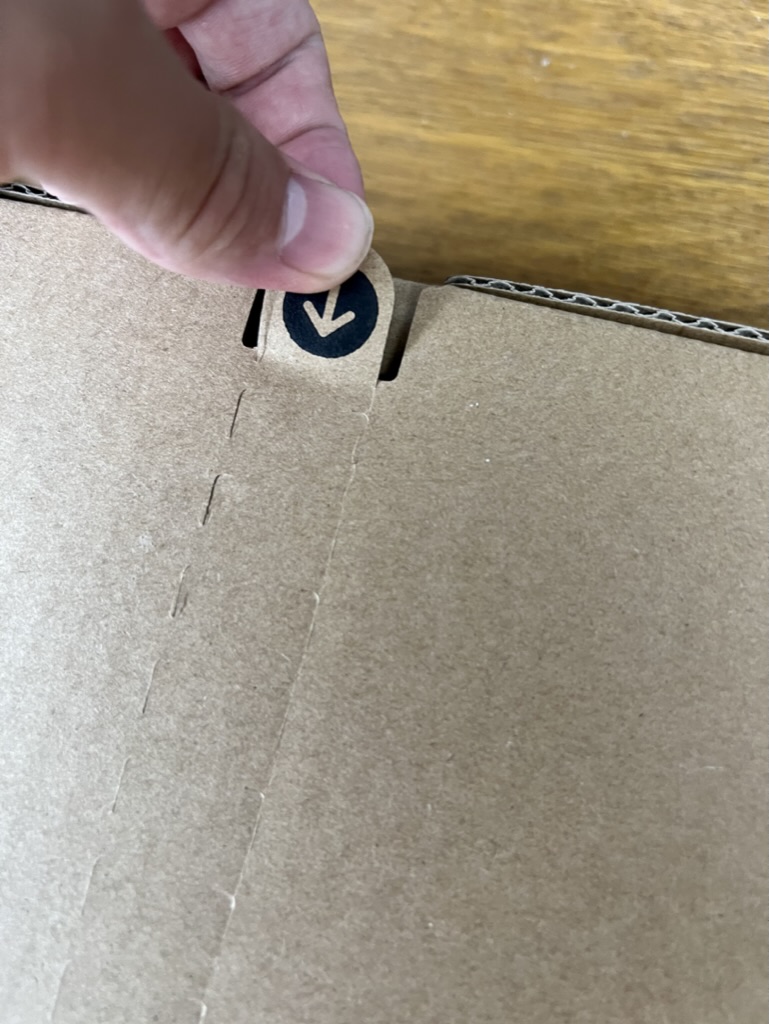
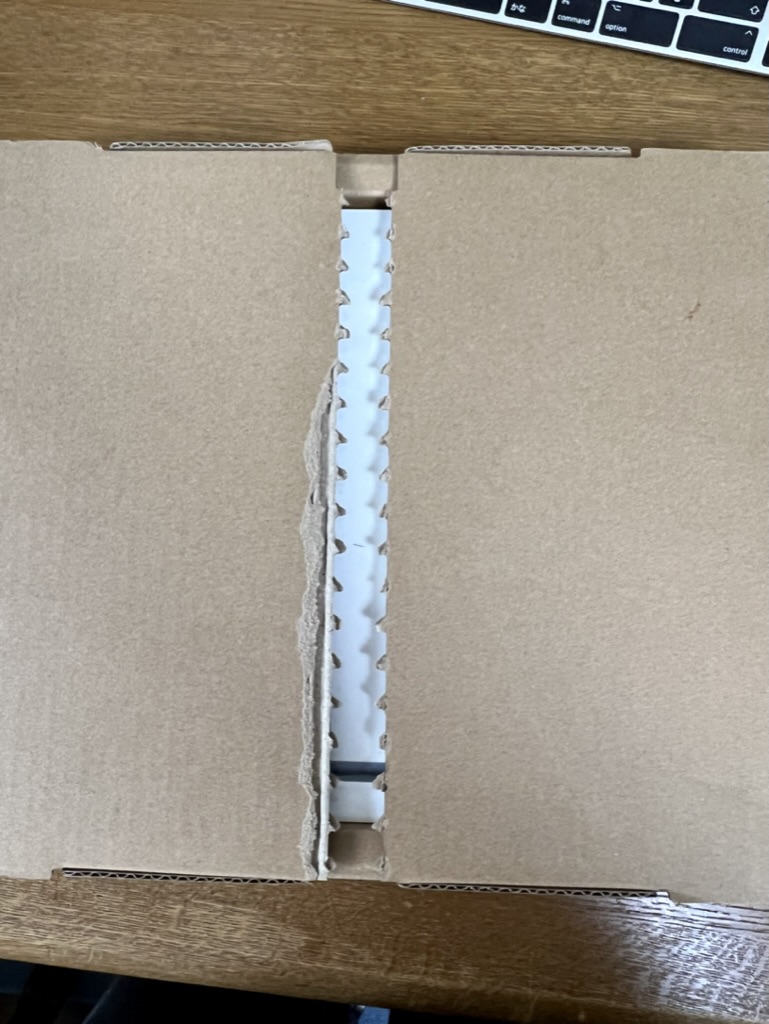
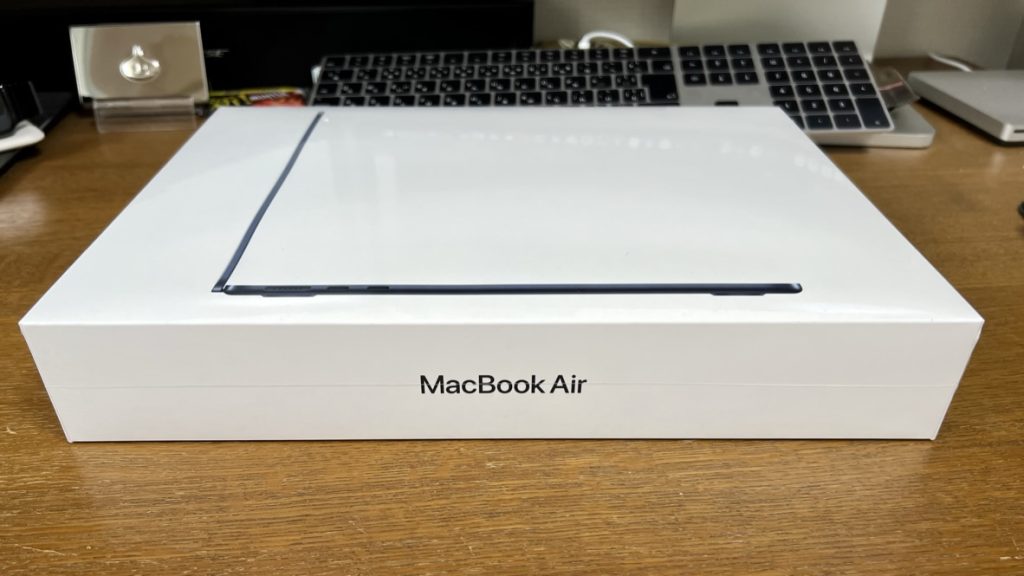















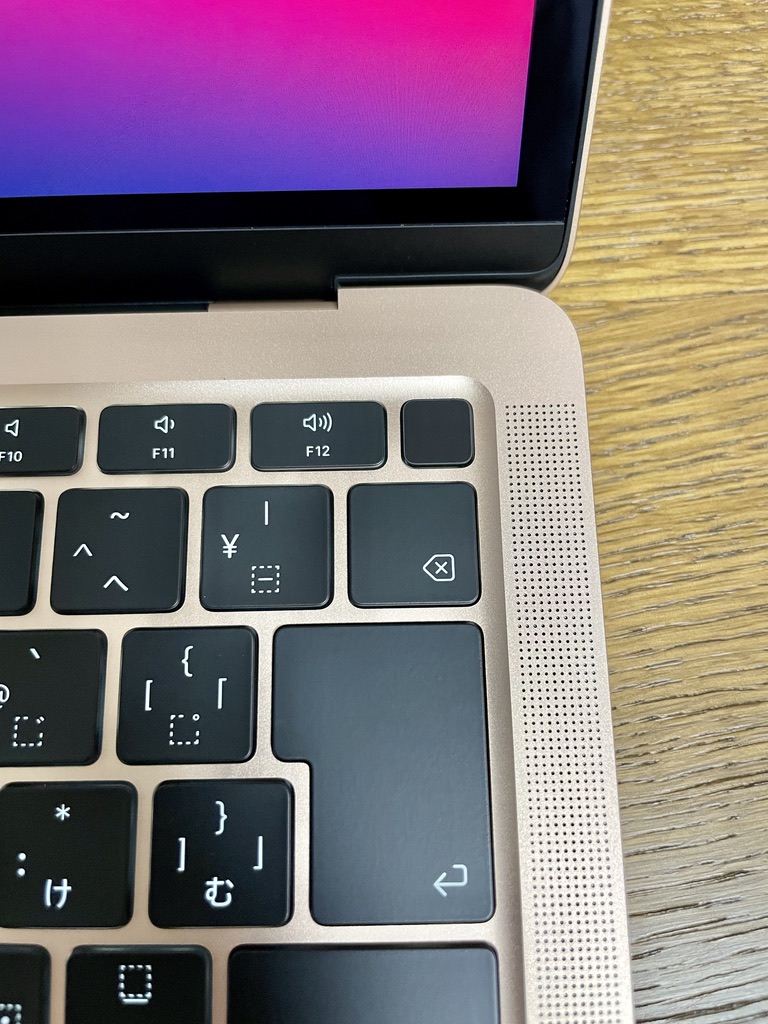
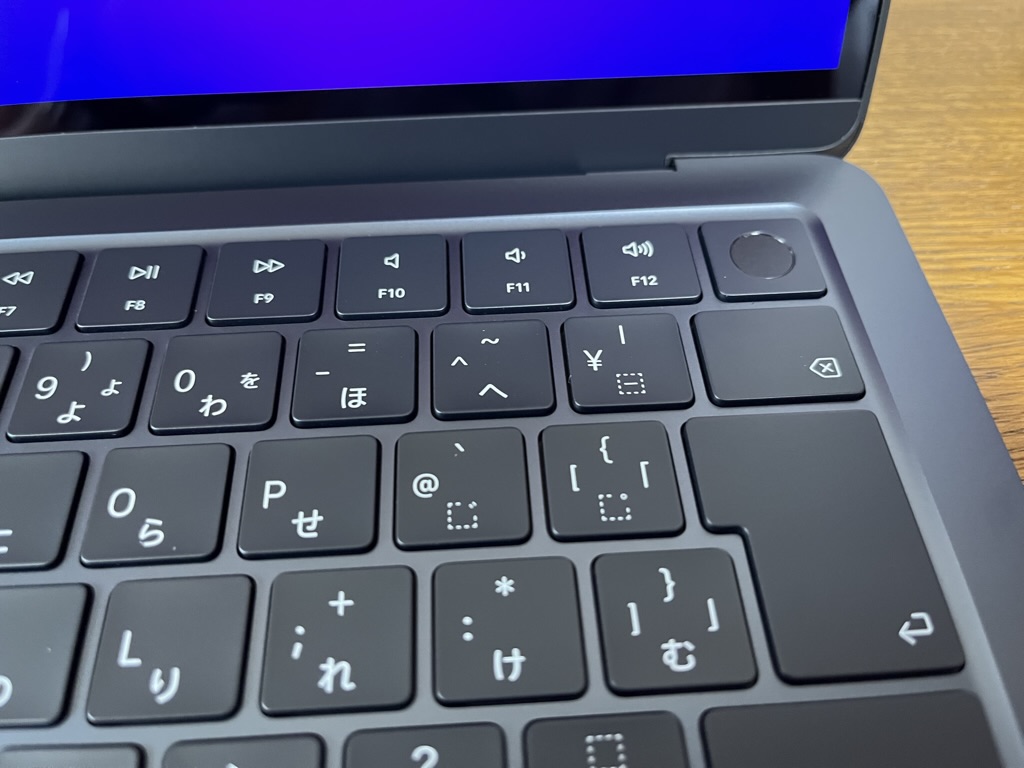
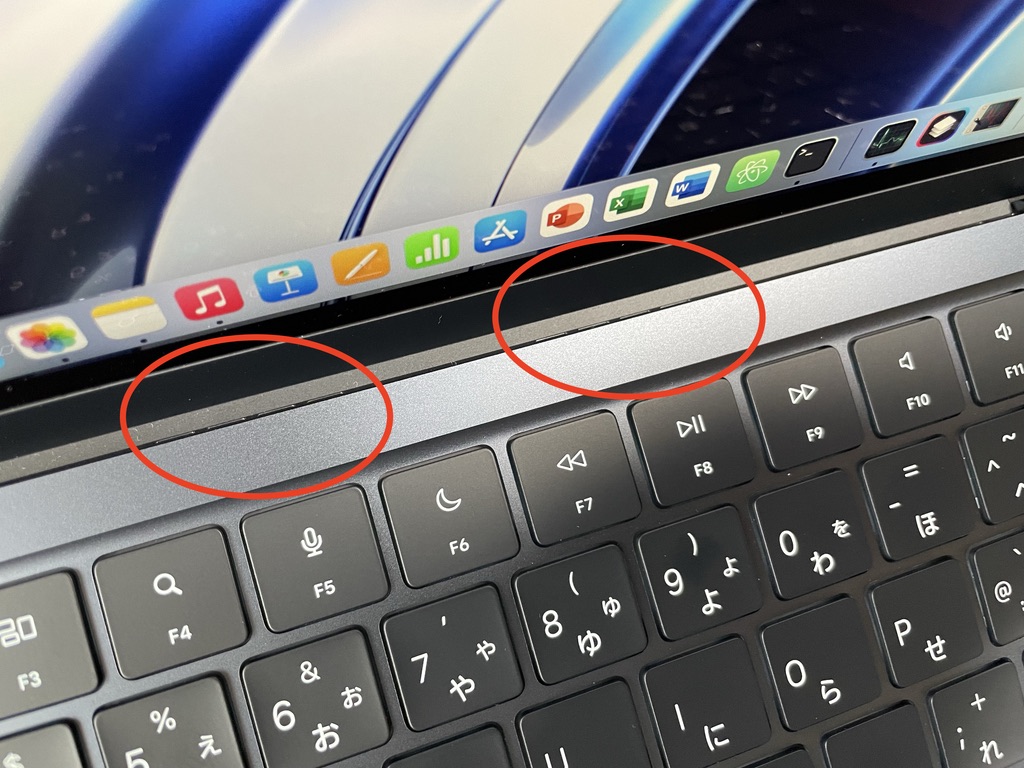
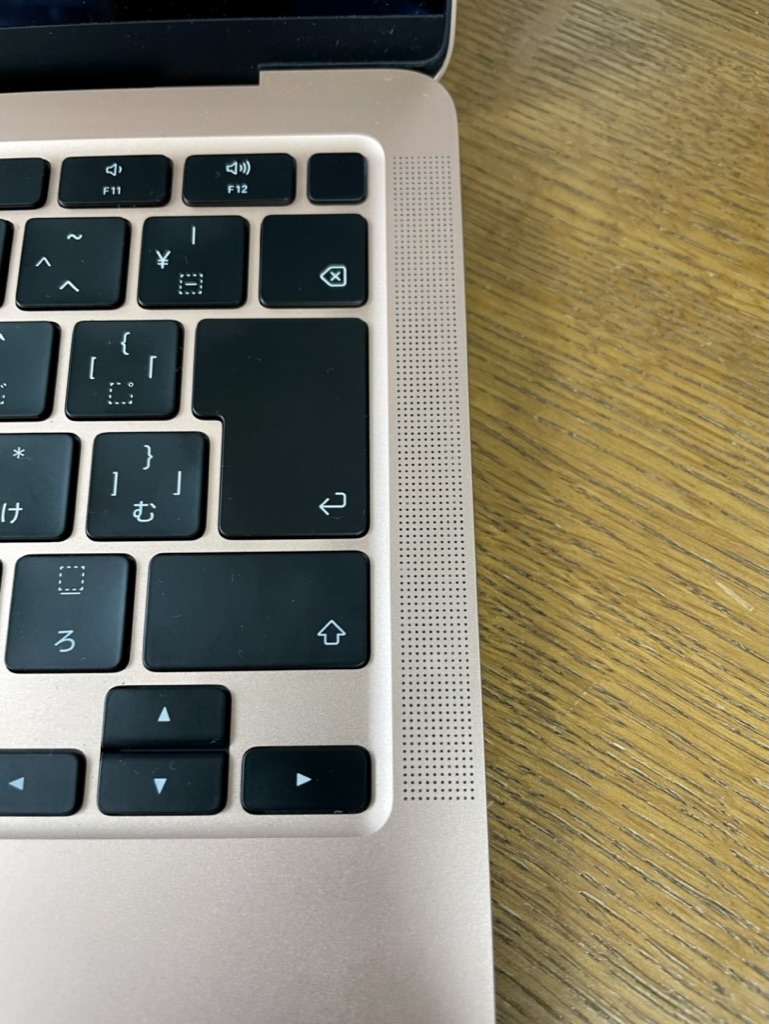





コメント